惠普打印机驱动安装步骤教程介绍
惠普打印机作为常见的打印机品牌,其耐用性和售后服务都是比较不错的。如果您购买了惠普打印机,为了让惠普打印机正常工作,就需要在电脑上安装相应的驱动程序。驱动程序是一种软件,可以让电脑和打印机之间进行通信和控制。本文将介绍如何在Windows 10系统上安装惠普打印机驱动的步骤。

一、惠普打印机驱动安装步骤教程
1、连接惠普打印机。首先,需要将惠普打印机的电源线插入电源插座,并按下电源按钮开启打印机。然后,需要将惠普打印机的USB线或无线网卡连接到电脑上。如果使用USB线,需要将一端插入打印机的USB端口,另一端插入电脑的USB端口。如果使用无线网卡,需要将其插入打印机的网卡槽,并确保打印机和电脑连接到同一个无线网络。

2、下载惠普打印机驱动。接下来,需要从“打印机卫士”下载适合自己的打印机型号和操作系统的驱动程序。可以访问打印机卫士官网,点击下载打印机卫士软件,或者是点击下方的软件下载按钮,下载打印机卫士。下载安装之后,打开软件点击“立即检测”然后软件便会自动检测匹配对应型号的驱动软件,然后点击一键修复便可以。

 好评率97%
好评率97%
 下载次数:4796563
下载次数:4796563
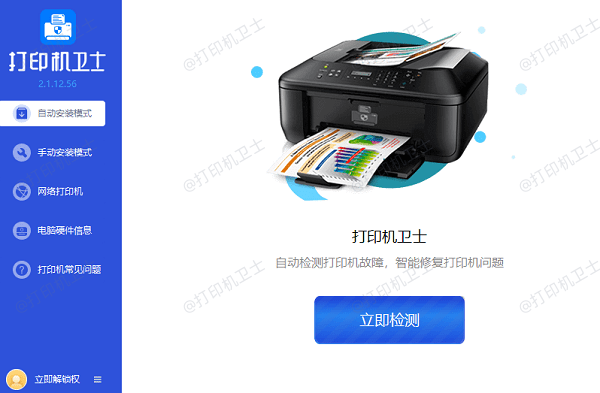
3、如果是在惠普官网下载安装惠普打印机驱动,那么就会复杂一下,需要在官网搜索框中输入自己的打印机型号,例如“HP DeskJet 2130”,然后点击搜索按钮。在结果页面中,选择自己的操作系统,例如“Windows 10”,然后点击下载按钮。最后,需要运行驱动程序的安装文件,按照提示进行安装。一般来说,安装过程分为以下几个步骤:
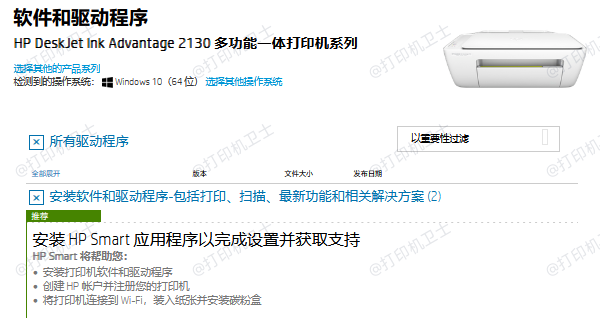
①、同意软件许可协议和隐私政策。
②、选择安装类型,可以选择“典型”或“自定义”。典型安装会安装所有必要的组件和功能,自定义安装可以根据自己的需求选择安装哪些组件和功能。
③、选择连接类型,可以选择“USB”或“无线”。USB连接需要使用USB线连接打印机和电脑,无线连接需要使用无线网卡连接打印机和电脑,并输入无线网络的名称和密码。
④、等待安装完成,并按照提示进行测试打印。

以上就是惠普打印机驱动安装步骤教程介绍。希望对你有所帮助。如果有遇到打印机连接、共享、报错等问题,可以下载“打印机卫士”进行立即检测,只需要一步便可修复问题,提高大家工作和打印机使用效率。